Heim >System-Tutorial >Windows-Serie >Erfahren Sie, wie Sie den Win7-Benutzerpfad ändern
Erfahren Sie, wie Sie den Win7-Benutzerpfad ändern
- WBOYWBOYWBOYWBOYWBOYWBOYWBOYWBOYWBOYWBOYWBOYWBOYWBnach vorne
- 2023-12-23 13:37:041750Durchsuche
Wenn wir den Benutzerpfad nicht geändert haben, befindet er sich standardmäßig im Laufwerk C, also unserem Systemdatenträger. Das heißt, wenn wir zu viele Dateien im Benutzerordner speichern, kann dies die Laufgeschwindigkeit des Systems beeinträchtigen. Der Herausgeber empfiehlt die Verwendung der folgenden Methode, um den Pfad zu ändern.
Win7-Benutzerpfadänderungs-Tutorial
1 Öffnen Sie zunächst „Ausführen“ mit der Tastenkombination „Win+R“, geben Sie „regedit“ ein und drücken Sie zur Bestätigung die Eingabetaste.
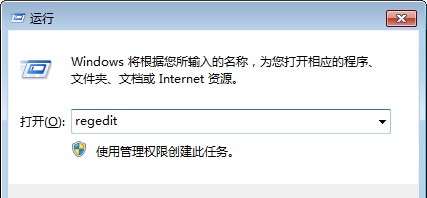
2. Kopieren Sie diesen Pfad und fügen Sie ihn in den Pfad oben ein, wie im Bild gezeigt.
"ComputerHKEY_CURRENT_USERSOFTWAREMicrosoftWindowsCurrentVersionExplorerShell Folders"
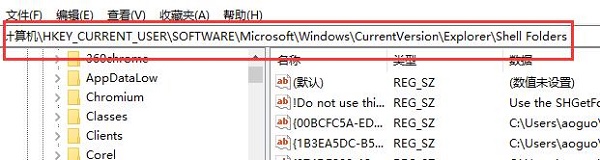
3 Klicken Sie dann auf die entsprechende Datei auf der rechten Seite und ändern Sie den Wert in den Pfad, der geändert werden muss. Die Ordner, die jeder Datei entsprechen, sind wie folgt:
Desktop – Desktop
Favoriten – IE-Browserfavoriten
Meine Musik – meine Musik
Meine Bilder – meine Bilder
Mein Video – ich Video
Persönlich – Meine Dokumente
{374DE290-123F-4565-9164-39C4925E467B} - Download
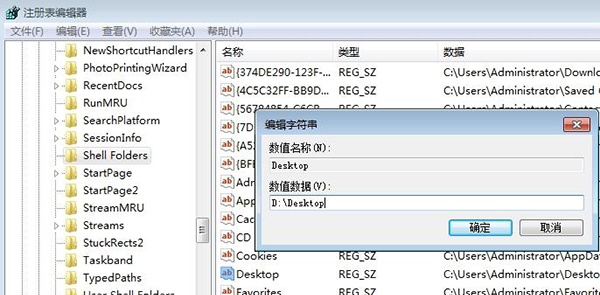
4. Nachdem die Änderungen abgeschlossen sind, müssen wir nur noch den Computer neu starten.

Das obige ist der detaillierte Inhalt vonErfahren Sie, wie Sie den Win7-Benutzerpfad ändern. Für weitere Informationen folgen Sie bitte anderen verwandten Artikeln auf der PHP chinesischen Website!
In Verbindung stehende Artikel
Mehr sehen- Was soll ich tun, wenn mein Win7-Computer mit einem schwarzen Bildschirm und nur der Maus startet?
- Der Fotobetrachter von Windows 7 kann keine Bilder anzeigen. Was soll ich tun, wenn der Speicher nicht ausreicht?
- So wechseln Sie in den abgesicherten Modus im Win10-System
- So löschen Sie das Administratorkonto in Win10
- So aktivieren Sie das Windows7-System

